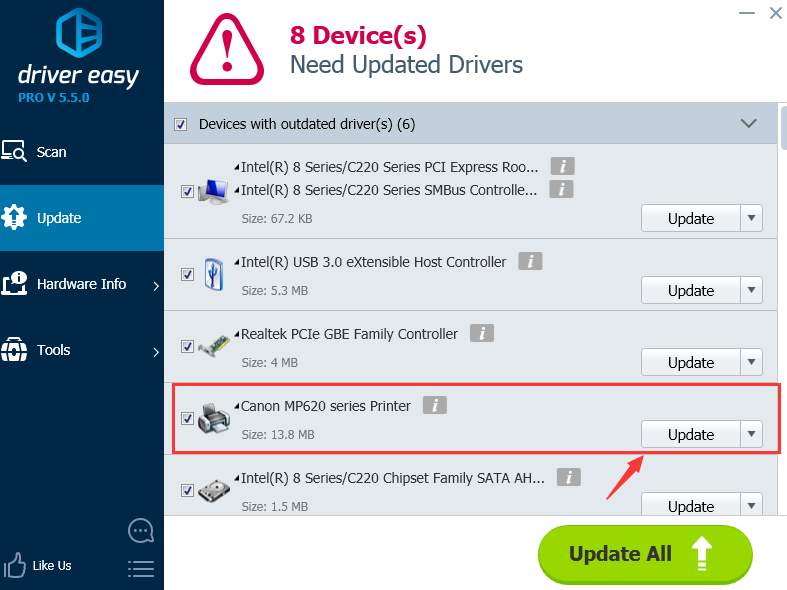Ha frissíteni szeretné a Cannon MP620 nyomtatóillesztő-programját, de csak azt tapasztalja, hogy a Windows azt mondja: “A legjobb illesztőprogram-szoftver az eszközéhez már telepítve van.”, nincs egyedül.
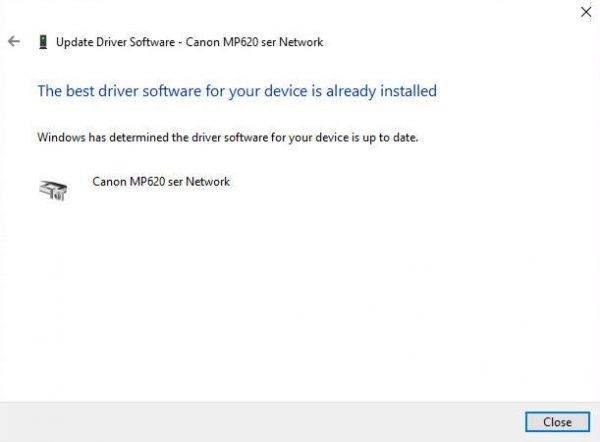
Ez az értesítés lényegében azt jelenti, hogy a Windows 10 nem találja a Canon MP620 illesztőprogramját az adatbázisában, ezért itt az ideje, hogy maga végezze el a keresést:
1) Látogasson el a Canon támogatási weboldalára. Add meg a nyomtatód modellnevét, majd kattints a Go gombra.
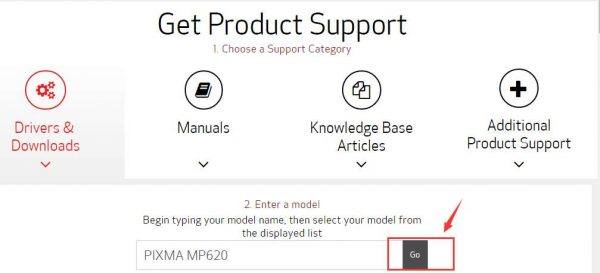
2) A támogatási weboldalon kicsit lejjebb húzva 1) keresse meg a Driver & Downloads gombot, 2) válassza ki az operációs rendszerét, majd 3) kattintson a Drivers gombra. 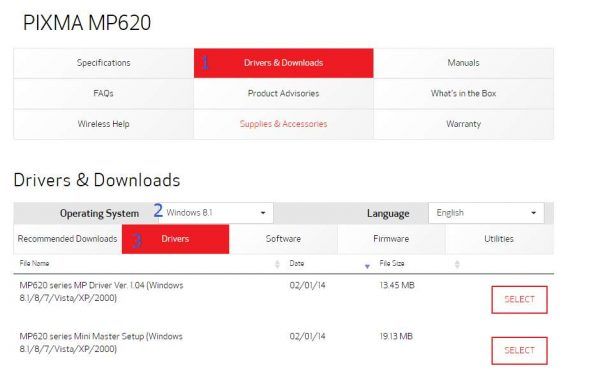
A Canon még nem adta ki a Windows 10 operációs rendszerhez való nyomtatóillesztőt, ezért helyette a Windows 8.1-hez valót töltsük le.
3) Kattintson a jobb gombbal a telepítőfájlra, majd kattintson a Tulajdonságok gombra.
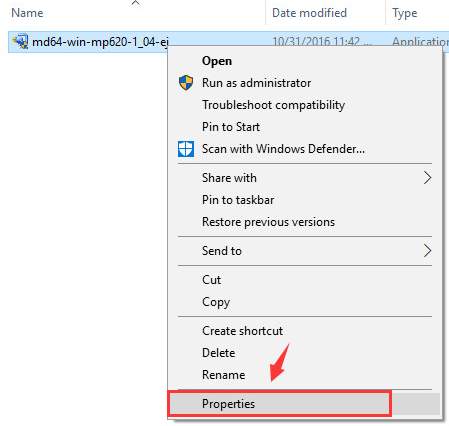
4) Menjünk a Kompatibilitás fülre, majd jelöljük be a Futtassa ezt a programot kompatibilitásban: jelölőnégyzetet, és válasszuk ki a legördülő menüből a Windows 8-at. Kattintson az Alkalmaz és az OK gombra a mentéshez.
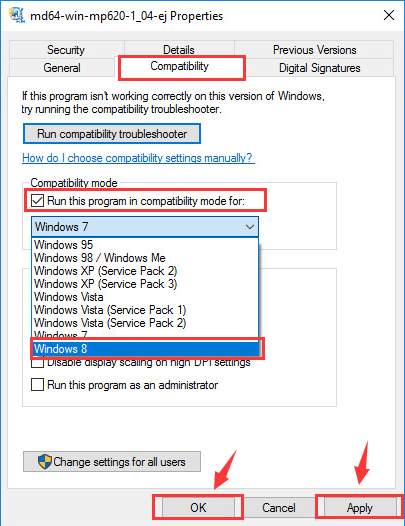
5) Most telepítse a telepítést, ahogyan más telepítőfájlokat is telepít. A telepítés után indítsa újra a számítógépet és a nyomtatót, hogy a módosítások hatályba lépjenek.
Ha nincs ideje, türelme vagy számítógépes ismeretei, hogy manuálisan frissítse az illesztőprogramokat, akkor a Driver Easy segítségével automatikusan is elvégezheti azt.
A Driver Easy automatikusan felismeri a rendszerét, és megkeresi a megfelelő illesztőprogramokat. Nem kell pontosan tudnia, hogy milyen rendszer fut a számítógépén, nem kell kockáztatnia a rossz illesztőprogram letöltését és telepítését, és nem kell aggódnia, hogy hibát követ el a telepítés során.
A Driver Easy ingyenes vagy Pro verziójával automatikusan frissítheti illesztőprogramjait. De a Pro verzióval mindössze 2 kattintás szükséges (és teljes körű támogatást és 30 napos pénzvisszafizetési garanciát kap):
1) Töltse le és telepítse a Driver Easy-t.
2) Futtassa a Driver Easy-t és kattintson a Scan Now gombra. A Driver Easy ezután átvizsgálja a számítógépét, és észleli a problémás illesztőprogramokat.
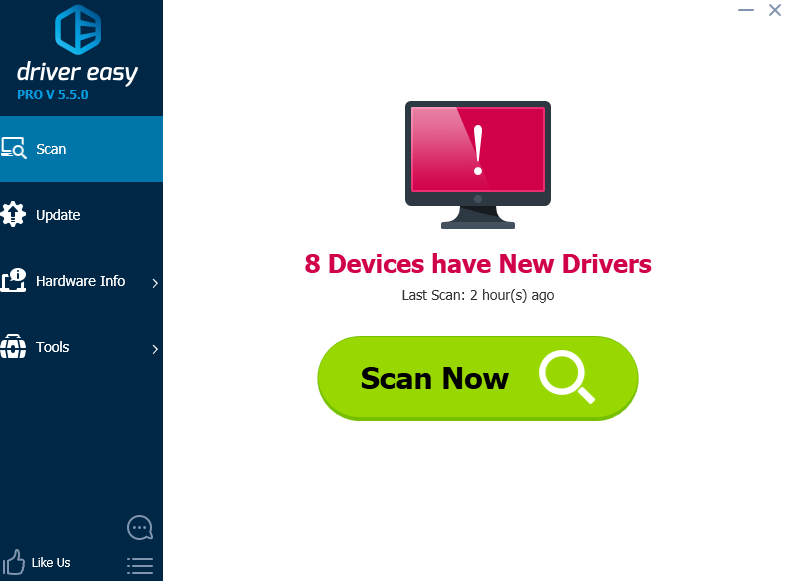
3) Kattintson a Frissítés gombra az összes megjelölt eszköz mellett, hogy automatikusan letöltse és telepítse az illesztőprogramjuk helyes verzióját (ezt az INGYENES verzióval teheti meg).
Vagy kattintson az Összes frissítése gombra, hogy automatikusan letöltse és telepítse az összes hiányzó vagy elavult illesztőprogram helyes verzióját a rendszeréről (ehhez a Pro verzió szükséges – az Összes frissítése gombra kattintva a rendszer felajánlja a frissítést).